Shërbimi i konfigurimit automatik WLAN. Çfarë është dhe si ta aktivizoni atë në Windows. Cili është një shërbim konfigurimi automatik i WLAN dhe si ta aktivizoni atë.
paralajmërim: ky proces përfshin një farë rreziku dhe për këtë arsye është e dëshirueshme që të kemi së paku një ide të përgjithshme se çfarë do të bëjmë
Një përshkrim i plotë i shërbimeve, si dhe emri dhe emri i ekranit, mund të shihen dhe të ndryshohen në këtë rrugë: Fillimi - Paneli i Kontrollit - Administrimi - Shërbimet.
Por jo të gjitha shërbimet janë të nevojshme për funksionimin normal të kompjuterit. Më poshtë është një listë e shërbimeve që janë të paaftë ose të aktivizuara në konfigurimin tim. përdorues një (me të drejta administratori) në rrjet nuk është e lidhur. Unë përdor aksesin në Internet. celular si një lidhje modem.
Shërbimet e përdorimit të portit të Redirectorit, skedarët e largët (Ju lejon të ridrejtoni printera, drejtues ose portë për lidhje të largëta në desktop) - manualisht.
P transferimi i IP Bus PnP-X (Shërbimi i regjistrimit të autobusëve PnP-X menaxhon autobusin virtual të rrjetit.) - manualisht.
ushqim (Menaxhon politikat e të ushqyerit dhe njoftimet e politikave ushqyese.) - Auto.
Task Scheduler (Ju lejon të konfiguroni orarin për ekzekutimin automatik të detyrave në këtë kompjuter) - Auto.
Klasa e programeve të multimedias (Ju lejon të vendosni prioritetin relative të detyrave bazuar në prioritetet e sistemit të detyrave.) - Auto.
Mbështetje për artikullin e Panelit të Kontrollit të Raporteve të Problemeve dhe Zgjidhjeve (Ky shërbim ofron shikimin, dërgimin dhe fshirjen e raporteve të problemeve të nivelit të sistemit për artikullin e panelit të kontrollit të Raporteve të Problemeve dhe zgjidhjeve Zgjidhja.) - manualisht.
Politika për largimin e kartës së zgjuar (Ju lejon të konfiguroni sistemin në mënyrë që bllokohet kompjuteri kur hiqni kartën inteligjente.) - manualisht.
Ofruesi i grupit të shtëpisë (Kryeni detyra të rrjetit në lidhje me ngritjen dhe mirëmbajtjen e grupeve në shtëpi.) - manualisht.
Tuning Auto Wired (Shërbimi Wired AutoConfig (DOT3SVC) është përgjegjës për autentikimin e ndërfaqeve Ethernet të IEEE 802.1X.) - manualisht.
Shadow Copy Provider Software (Microsoft) (Menaxhon krijimin programatik të kopjeve hije nga shërbimi i kopjes së hijes së vëllimit.) - manualisht.
Homegroup Listener(Ndrysho parametrat kompjuter lokallidhur me konfigurimin dhe mirëmbajtjen e të lidhur me grup në shtëpi kompjutera) - manualisht.
PNRP protokoll (Lejon zgjidhjen e emrave të peer-to-peer server-free përmes internetit) - manualisht.
Publikimi i burimeve të zbulimit të funksioneve(Publikon këtë kompjuter me burimet e veta, në mënyrë që ato të gjenden në rrjet.) - manualisht.
workstation (Krijon dhe mban lidhjet e rrjetit të klientit për të serverë të largët mbi protokollin SMB) - Auto
Shpërndarja e certifikatave (Ai kopjon certifikatat e përdoruesit dhe certifikatat rrënjë nga një kartë smart tek dyqani i certifikatave të përdoruesit aktual) - manualisht.
Protokolli i Autentifikimit të Zgjeruar (EAP)(Shërbimi i Protokollit të Zgjeruar të Autentifikimit (EAP)) - manualisht
Koleksionist i ngjarjeve të Windows (Ky shërbim menaxhon abonimet e ngjarjeve të vazhdueshme nga burime të largëta që mbështesin protokollin WS-Management.) - manualisht.
Detajet e Aplikimit (Ofron aplikacione interaktive me privilegje shtesë administrative.) - manualisht.
server (Ofron mbështetje për ndarjen e skedarëve, printerëve dhe tubave me emër për këtë kompjuter nëpërmjet një lidhjeje rrjeti) - Auto.
Server i thjeshtuar (Siguron ekzekutimin e rregullt të një grupi temash për një periudhë të caktuar kohore.) - manualisht.
Hyrje në rrjet (Ofron kanal të sigurt komunikimi midis këtij kompjuteri dhe kontrollorit të domenit për të vërtetuar përdoruesit dhe shërbimet.) - manualisht.
Lidhjet e rrjetit (Menaxhon objektet e dosjes "Rrjeti dhe qasja në distancë në rrjet", "Shfaqja e pronave të rrjetit lokal dhe lidhjeve qasje të largët.) - manualisht.
COM + Sistemi i Eventit (Mbështetje për shërbimin e njoftimit të ngjarjes së sistemit (SENS), i cili siguron shpërndarje automatike të ngjarjeve për nënshkrimin e komponentëve të COM-it.) - Auto
Aplikimi i sistemit COM + (Menaxhimi i ngritjes dhe monitorimit të komponentëve COM +) - manualisht.
Shërbimi SSTP (Ofron mbështetje për SSTP (Secure Socket Tunneling Protocol) për tu lidhur kompjutera të largët duke përdorur VPN) - manualisht.
Shërbimi për zbulimin automatik të proxy-ut të WinHTTP (WinHTTP zbaton stackin e klientit HTTP dhe siguron Win32 API zhvilluesit dhe komponentët e automatizimit COM për dërgimin e kërkesave HTTP dhe marrjen e përgjigjeve) - manualisht.
Shërbimi AutoConfig i WLAN (Shërbimi WLANSVC siguron logjikën e nevojshme për konfigurimin, zbulimin, lidhjen dhe shkëputjen e rrjeteve lokale pa tel sipas standardeve IEEE 802.11) manualisht.
Shërbimi bazë i filtrimit (Shërbimi bazë i filtrimit (BFE) është një shërbim që menaxhon politikat e firewall dhe politikat e sigurisë IP (IPsec) duke përdorur filtrimin e mënyrës së përdoruesit.) - Auto.
Shërbimi i hyrjes në PC Tablet (Siguron futjen e penës dhe bojës në PC tablet) - i paaftë.
Shërbimi i Windows Ora (Menaxhon sinkronizimin e datave dhe kohes ne te gjithe klientet dhe serverat ne rrjet) - i paaftë.
Shërbimi i blerjes së imazhit të Windows (WIA) (Ofron shërbime të imazhit nga skanerët dhe kamerat digjitale) - manualisht.
Shërbimi Microsoft iSCSI Inicator (Menaxhon sesionet Internet SCSI (iSCSI) midis një kompjuteri dhe pajisjeve të synuara iSCSI të largët) - manualisht.
Rrjeti Ruaj Interface Service (Ky shërbim dërgon njoftime të rrjetit (për shembull, për shtimin ose fshirjen e një ndërfaqeje, etj.)) - Auto.
Shërbimi i Windows Cache Font (Optimizon performancën e aplikimit duke caching të dhënat më të përdorura të fontit) - manualisht.
C media Center Extender Puddle (Lejon Extenderin e Qendrës së Medias për të gjetur dhe lidhur me një kompjuter.) - i paaftë.
Shërbimi i modulit të bllokimit të nivelit të bllokut (Shërbimi WBENGINE përdoret nga arkivimi i të dhënave për të kryer operacione backup dhe rivendosje) - manualisht.
Shërbimi i ndarjes së portit Net.Tcp (Ofron aftësinë për të ndarë portet TCP nëpërmjet protokollit Net.Tcp.) - i paaftë.
Shërbimi ndahet burimet e rrjetit Windows Media Player (Qasje të përbashkët në bibliotekat e Windows Media Player për lojtarë të tjerë të rrjetit dhe pajisje plug-in.) - manualisht.
Shërbimi i Enumeratorit të Pajisjeve Portable (Aplikohet politikën e grupit pajisje ruajtëse të lëvizshme.) - manualisht.
zyrë windows scheduler Qendra e medias (Filloni dhe ndaloni regjistrimin e programeve televizive në Windows Media Center) - manualisht.
Mbështetje Bluetooth(Shërbimi Bluetooth mbështet zbulimin dhe negocimin pajisje të largëta Bluetooth) - i paaftë.
Shërbimi i Politikave Diagnostike (Shërbimi i Politikave Diagnostike ju lejon të zbuloni probleme, të zgjidhni problemet dhe të zgjidhni çështjet që lidhen me funksionimin e komponentëve të Windows.) - Auto.
Shërbimi Asistent i Compatibility Program (Ofron mbështetje për Asistentin e Përputhshmërisë së Programit.) - manualisht.
Shërbimi i Profili i Përdoruesit (Ky shërbim është përgjegjës për ngarkimin dhe shkarkimin e profileve të përdoruesit) - Auto.
Shërbimi i botimit të emrit të kompjuterit të PNRP (Ky shërbim publikon emrin e kompjuterit duke përdorur Protokollin e Rezolucionit të Emrave Peer) - manualisht.
Shërbimi i Regjistrimit dritaret gabime (Lejon transmetimin e raporteve të gabimeve në rast të mbylljes së programit ose programit, dhe gjithashtu lejon shpërndarjen e zgjidhjeve ekzistuese për problemet.) - manualisht.
Shërbimi i marrësit të Windows Media Center (Shërbimi i Windows Media Center për marrjen e transmetimeve televizive dhe FM) - manualisht.
Shërbimi Informativ i Rrjetit të Lidhur (Grumbullon dhe ruan informacionin e konfigurimit të rrjetit dhe njofton programet kur ndryshon ky informacion.) - Auto.
Shërbimi i Listës së Rrjetit (Identifikon rrjetet në të cilat kompjuteri është i lidhur, mbledh dhe ruan të dhënat për pronat e këtyre rrjeteve dhe njofton aplikacionet rreth ndryshimeve në këto prona.) - manualisht.
Shërbimi i Njoftimit SPP (Sigurimi i njoftimeve të aktivizimit dhe licencimit program) - manualisht.
Shërbimi i njoftimit të ngjarjes së sistemit (Monitoron ngjarjet e sistemit dhe njofton COM + abonentët e sistemit të ngjarjeve të këtyre ngjarjeve.) - Auto.
zyrë telekomandë Windows (WS-Menaxhimi) (Shërbimi i Menaxhimit të Distancës së Windows (WinRM) përdor protokollin WS-Management për menaxhim të largët.) - manualisht.
Shërbimi i Encryption Drive Drive BitLocker (BDESVC siguron shërbimin Encryption Drive Drive BitLocker.) - manualisht.
Aplikimi Gateway Service (Siguron mbështetje nga protokollet e palëve të treta për ndarjen e lidhjes në internet) - manualisht.
Shërbime kriptografike (Ofron katër shërbime të menaxhimit: një shërbim bazë të dhënash që konfirmon nënshkrimet dritaret fotografi dhe lejon instalimin e programeve të reja) - Auto.
Shërbimet Remote Desktop (Lejon përdoruesit të lidhen në mënyrë interaktive me një kompjuter të largët) - manualisht.
Karta e zgjuar (Kontrollon aksesin në lexuesit e kartave smart). i paaftë.
Përcaktuesi i përfundimeve RPC (Ofron zgjidhjen e identifikuesve të ndërfaqes RPC për të transportuar pikat përfundimtare) - Auto.
Ndërtuesi i dritares së Windows Audio (Audio Devices Management për Shërbimin Audio të Windows.) - Auto.
telefoni (Ofron API për Telefoninë API (TAPI) për programet që menaxhojnë pajisjet telefonike në këtë kompjuter) manualisht.
temat (Menaxhoni temat.) - Auto.
Shadow Volume Copy (Menaxhon krijimin e kopjeve hije (pikat e kontrollit shtetëror) të vëllimeve të diskeve, të cilat përdoren për arkivimin dhe restaurimin ose për qëllime të tjera) manualisht.
Topologu i nivelit të kanalit (Krijon një hartë rrjeti që përmban informacion rreth topologjisë së kompjuterave dhe pajisjeve (lidhjeve)) - manualisht.
Thirrje me Procedurë të Largët (RPC) (Shërbimi RPCSS është një menaxher shërbimi për serverët COM dhe DCOM) - Auto.
Regjistri i largët (Lejon përdorues të largët të ndryshojnë cilësimet e regjistrit në këtë kompjuter.) - i paaftë.
Identifikimi i Aplikimit (Identifikon dhe verifikon identitetin e aplikacionit.) - manualisht.
Njësia e Sistemit të Diagnostikimit (Nyja e sistemit të diagnostikimit përdoret nga shërbimi i politikave të diagnostikimit për të gjetur mjetet diagnostikuese të nisura në kontekstin e sistem lokal.) - manualisht.
Host Shërbimi diagnostikues (Njësia e shërbimit diagnostik përdoret nga shërbimi i politikave të diagnostikimit për të gjetur mjete diagnostikuese që funksionojnë në kontekstin e shërbimit lokal) - manualisht.
Njësia Universal PNP Device (Ju lejon të vendosni pajisjet UPnP në këtë kompjuter.) - manualisht.
Menaxhimi i aplikacioneve(Kërkesat e instalimit të instalimit, fshirja dhe ndërtimi i listave për programet e instaluara përmes politikave të grupit) - manualisht.
Menaxho certifikatat dhe çelësin shëndetësor (Ofron një certifikatë X.509 dhe shërbim kryesor të menaxhimit për agjentin mbrojtës qasje në rrjet (NAPAgent).) - manualisht.
ActiveX Installer (AxInstSV) (Kontrollet e Internetit dhe Kontrollet e Pranimit) manualisht.
Windows Installer (aplikacionet e ofruara nga Paketa Windows Installer (* .msi).) - manualisht.
Windows Installer (Mundëson instalimin, modifikimin dhe fshirjen e përditësimeve të Windows dhe komponentëve shtesë) - manualisht.
Faks makinë (Ju lejon të dërgoni dhe merrni fakse duke përdorur burimet e këtij kompjuteri dhe burimet e rrjetit.) - i paaftë.
Shërbimi i Transferimit Inteligjent (BITS) (Transferon skedarët në sfond, duke përdorur bandwidth të rrjetit të papërdorur.) - Auto(Nisja e vonuar.)
Host Discovery Provider (Shërbimi FDPHOST pret ofruesit e zbulimit të burimeve të rrjetit të komponentit të zbulimit) - manualisht.
Sistemi i ngjyrave të Windows (WCS) (WcsPlugInService vendosë shtojca për modelin e pajisjes së sistemit të ngjyrave të Windows dhe modelin e modelimit të paletës së palëve të treta.) - manualisht.
Qendra e Sigurisë (Shërbimi WSCSVC (qendër dritaret e sigurisë) monitoron parametrat e performancës së sistemit të sigurisë dhe i regjistron ato) - Auto(Nisja e vonuar.)
qendër përditësimet e Windows (Përfshin zbulimin, shkarkimin dhe instalimin e përditësimeve për Windows dhe programe të tjera.) - Auto(Nisja e vonuar)
Sistemi i Encrypted File System (EFS) (Ofron teknologji bazë encryption që përdoret për të ruajtur skedarë të koduar në vëllimet e sistemit të skedarit NTFS.) - manualisht
Të gjithë kryejnë detyrat e tyre dhe monitorojnë një sektor të caktuar të kompjuterit. Ne jemi të interesuar në shërbimin e tuningut rrjet pa tel WLAN. Nëse nuk po kandidon, atëherë kemi disa probleme lidhje me valë. Çfarë duhet të bëni? Le ta kuptojmë.
Shërbimi Wlan ofron vendosjen standarde të gjitha lidhjet pa tel (Bluetooth, Wi-Fi) përcaktojnë algoritmet dhe veprimet e tyre për të mbështetur lidhjet e qëndrueshme dhe lidhjet aktive. Vlen të bësh një rezervë, prapë se prapë mund të ndryshosh manualisht maskën e IP subnet dhe cilësime të tjera. Nëse nuk shihni ndonjë rrjet Wi-Fi, por ju e dini me siguri se ata janë atje, ju duhet të lidhni Wlan, nëse nuk mund të shpërndani Wi-Fi nga një kompjuter portativ, e njëjta gjë (zakonisht shkruani një raport gabimi, "Nuk mund të fillojë Shërbim WLAN autotuning ").
Ne fillojmë debugging
Pra, keni vendosur që Wlan duhet të aktivizohet. Por si? Shërbimi ynë është midis të tjerëve, kështu që ne duhet t'i gjejmë ato. Mbajeni kombinimin e tastit Win + R, futni komandën services.msc dhe klikoni "Ok". Para nesh janë të gjitha shërbimet, ne mund të ndalojmë, të çaktivizojmë ose të fillojmë secilën prej tyre, por ne kemi nevojë për Wlanin, ne po kërkojmë. Nga rruga, ju mund të merrni këtu pa linjë "Run", për këtë ne shkojmë në panelin e kontrollit nëpërmjet menysë "Start" dhe në kategorinë "Sistem dhe siguri" gjejmë artikullin "Administrimi.
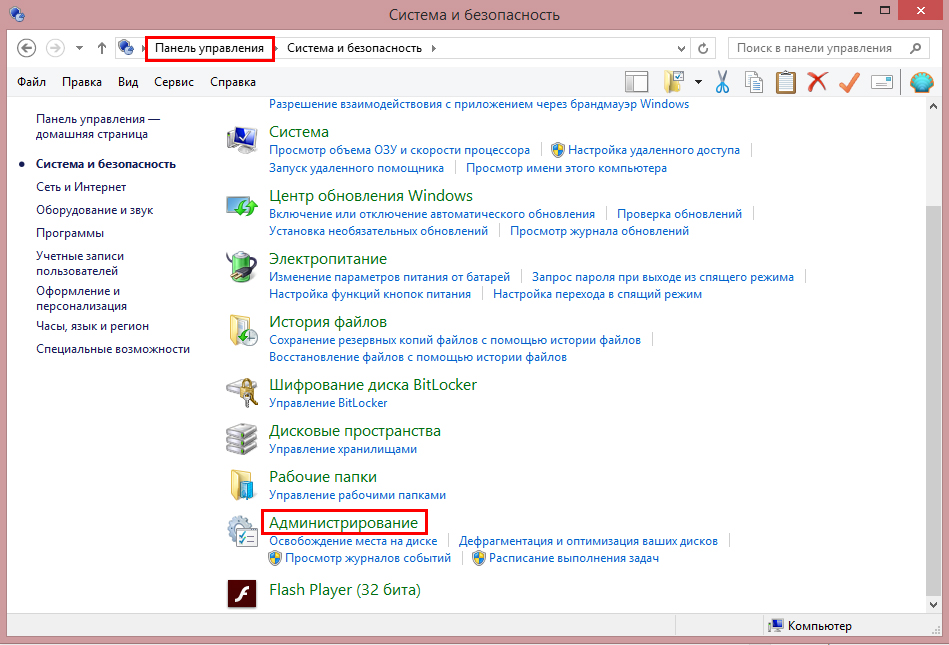
Klikoni në vijën tonë me butonin e djathtë të mausit, shkoni te pronat. Kaloni mode në automatike, klikoni butonin "Start" dhe ruani ndryshimet.
Nëse rrjetet Wi-Fi nuk janë shfaqur ende - shërbimi është i çaktivizuar, do të duhet të gërmoni pak më shumë. Me lëvizjen e zakonshme për ne, ne e quajmë Run me Win + R, por tani hyjmë në komandën msconfig. Në dritaren e hapur, shkoni në skedën "Shërbimet" dhe kërkoni shërbimin tonë WLAN automatike, ka shumë të ngjarë, nuk do të ketë një shenjë tjetër pranë tij, e vendosni në vendin e saj. Ruaj ndryshimet dhe mos harroni të rifilloni kompjuterin. Nëse keni gjithçka në rregull me harduerin (moduli Wi-Fi është i paprekur dhe nuk ka dëm në bordin), atëherë të gjitha metodat e komunikimit me valë duhet të funksionojnë.
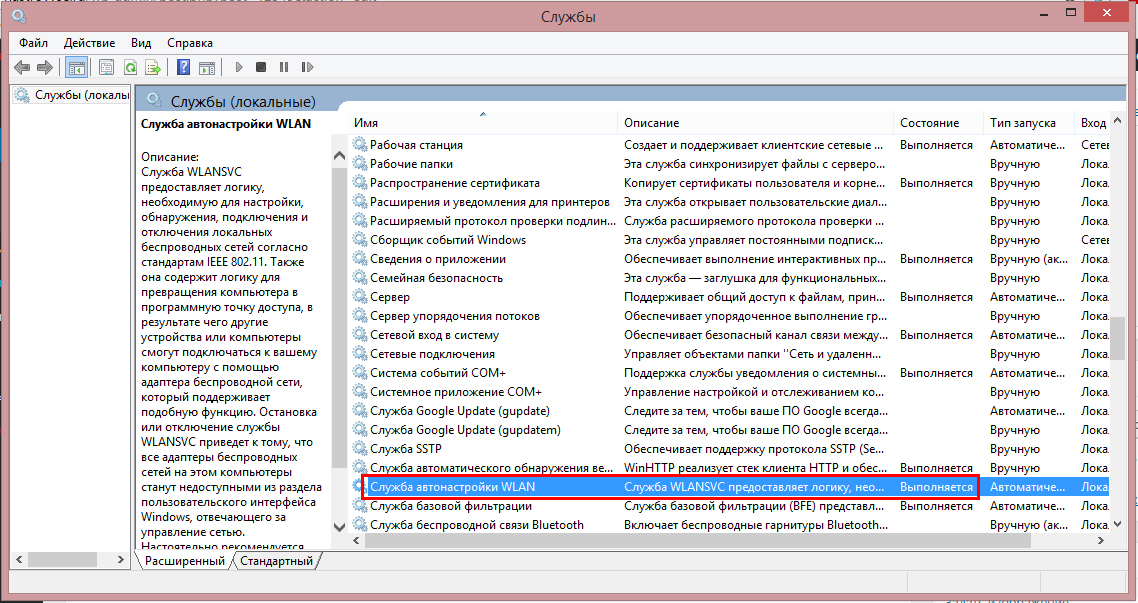
E RËNDËSISHME! Mos u mundoni ta shmangni shërbimin në mënyrë të pamenduar në të djathtë dhe në të majtë. Secili prej tyre kontrollon një zonë të caktuar të aktivitetit të makinës, shkyçja e ndonjë prej tyre mund të çojë në një numër të madh problemesh. Në rastin më të keq, ju do të duhet të kontaktoni një specialist për rifillimin e parametrave të mëparshëm dhe restaurimin e sistemit. Sidoqoftë, gjithçka nuk është aq e frikshme, nëse i afrohesh çështjes me mençuri, mund ta zmadhosh shumë punën e kompjuterit duke shkëputur shërbimet që janë të padobishme për ju.
përfundim
Shërbimi i konfigurimit automatik të rrjetit pa tel të Wlan-it shpesh fiket nga injoranca, ashtu si të tjerët. Shumë mjeshtra rekomandojnë ta kthejnë atë për të rritur shpejtësinë e makinës dhe pastaj përdoruesi i pafat shpenzon shumë kohë duke kërkuar për shkakun e mungesës së Wi-Fi. Gjithashtu, në ndërtesa të veçanta të Windows-it, shërbimi mund të çaktivizohet paraprakisht, prandaj mos u trembni menjëherë nëse nuk mund të lidheni me internetin si zakonisht rivendosni dritaret. Nëse keni ndonjë pyetje - pyetni ata në komentet!
Çfarë mund të jetë më e thjeshtë sesa lidhja me një tel rrjet WiFi? Thjesht shkruani fjalëkalimin dhe pritni që lidhja të vendoset. Kjo zakonisht ndodh, por çka nëse lidhja është e kufizuar (pa qasje në internet) ose lidhja nuk është e themeluar fare? Le të flasim për arsyet për të cilat ndodhin dështime të tilla dhe si të merren me to.
Pse Windows 8 nuk e sheh rrjetin WiFi ose nuk lidhet me të
Kompjuter ose laptop nën drejtimin e dritareve 8 nuk e sheh rrjetin Wi-Fi për arsyet e mëposhtme:
- përshtatës WiFi jo të instaluar, të paaftë ose me të meta;
- nuk ka shofer të rrjetit pa tel në sistem;
- në kompjuter, modaliteti "Në aeroplan" është aktivizuar;
- nuk ka pike aksesi pa tel në zonën tuaj;
- pika e aksesit ( router wireless), e cila është afër, e paaftë, e konfiguruar gabimisht ose e gabuar;
- standardet e komunikimit të kompjuterit dhe qasjes nuk përkrahen reciprokisht;
- afër është një pajisje që ndërhyn me sinjalin e radios;
- adaptori i WiFi është në modalitetin e monitorimit.
Nëse rrjeti është i dukshëm, por lidhja nuk është e krijuar ose e kufizuar:
- aksesi në internet për këtë rrjet nuk është konfiguruar ose mohuar;
- qasja në rrjet është e kufizuar nga administratori;
- pika e qasjes nuk mund ta përpunojë kërkesën për shkak të mbingarkesës;
- përdoren parametrat e gabuar të qasjes.
Rivendosim lidhjen me rrjetin pa tel
Kontrolloni përshtatësin e rrjetit
Desktop PC-të shkojnë në shitje pa adaptues të rrjetit WiFi, kështu që të lidheni me rrjetet pa tel ju do të keni për të blerë dhe instaluar një përshtatës veç e veç. Për shembull, siç është fotografia.
Për një përshtatës laptopë Wi Fi nuk është e nevojshme për të blerë - ajo tashmë është brenda.

Kështu që laptop mund të shohë rrjetet celulare dhe të lidhë me ta, WiFi duhet të ndizet. Në disa modele, një ndërprerës ose një buton për rastin është siguruar për këtë.

Për të tjerët, përdoret kombinimi kyç Fn + F1 ... F12. Për të aktivizuar përshtatësin pa tel është çelësi i përgjegjësisë me imazhin e antenës.

Pas ndezjes, përshtatësi i WiFi duhet të shfaqet në menaxherin e pajisjes së Windows 8. Për të kontrolluar këtë, fillo menagjerin nga menyja e kontekstit të butonit të Windows (Start)
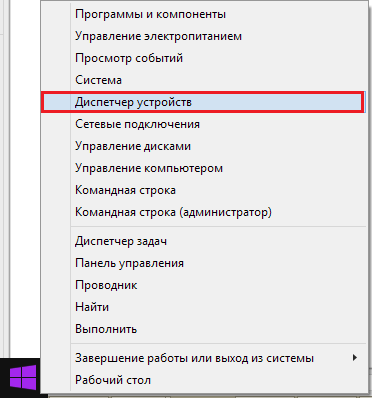
dhe zgjeroni listën e "Adaptorëve të rrjetit". Nëse përshtatësi juaj është në këtë listë, atëherë sistemi ka njohur dhe instaluar atë. Nëse shfaqet si një pajisje e panjohur, shkoni në faqen e internetit të prodhuesit të saj dhe instaloni shoferin.

Nëse përshtatësi është i lidhur, por sistemi nuk e sheh, sigurohuni që të aktivizohet në BIOS.
Opsioni që është përgjegjës për funksionimin e WiFi-së të ndërtuar quhet OnBoard Wireless LAN ose Mbështetje WireLess LAN. Vlera e saj duhet të jetë "Enabled".
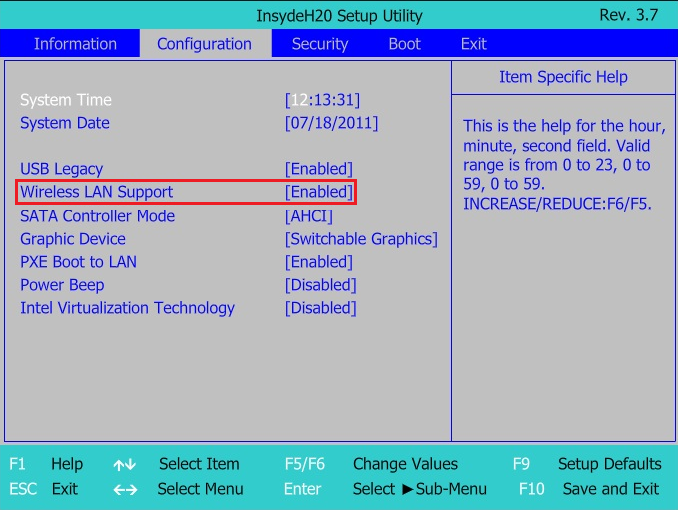
Ndër të tjera, sigurohuni që përshtatës pa tel jo në mënyrën e monitorimit të trafikut (modaliteti i monitorimit). Edhe pse ata që përdorin këtë regjim, gjithmonë e dinë për këtë (kërkon instalimin e një shoferi të veçantë).
Kontrollimi i pikës së hyrjes
Nëse kompjuteri ose laptopi juaj nuk e sheh një pikë hyrje në shtëpi, provo lidhjen me një tjetër. Për verifikim, ju mund të përdorni rrjetet sociale, për shembull, në kafene apo parqe, ose ato private nga miqtë tuaj. Për të kontrolluar kompjuter stacionar pa marrë jashtë shtëpisë, ju mund ta krijoni atë përkohësisht në një pajisje tjetër.
Nëse rrjetet celulare nuk zbulohen kudo - problemet duhet të gjenden në përshtatësin ose cilësimet e WiFi në kompjuter dhe nëse nuk ka lidhje me vetëm një pikë aksesi, problemi ndoshta është në të.
Hapa diagnostike (nëse hapi i mëparshëm nuk e zgjidh problemin, shko në tjetrën):
- Sigurohuni që pika e hyrjes është e ndezur dhe lëshon një sinjal (të përcaktuar nga shkëlqimi i treguesit të valëve).

- Sigurohuni që nuk ka pajisje të ndërhyrjes elektromagnetike afër routerit dhe kompjuterit - telefonëve pa tela, furrave me mikrovalë, kabllove të fuqisë së lartë. Provoni të lëvizni pikën e qasjes më pranë kompjuterit tuaj për të rritur fuqinë e sinjalit.
- Fikni routerin dhe ndizni përsëri. Nëse problemet vazhdojnë - rivendosni cilësimet: me një objekt të mprehtë - një kruese dhëmbësh ose një klip letre, shtypni butonin Reset në fund, e cila gjendet në anën e pasme ose në fund të pajisjes. Pas këtij manipulimi, të gjitha rregullimet do të rikthehen në shtet pas blerjes.

- Ndryshoni transmetimin e kanalit të frekuencës. Lidhni kompjuterin tuaj me pikën e qasjes nëpërmjet një kablli, futni menunë e cilësimeve të rrjeteve celulare, gjeni opsionin " kanal"Dhe kaloni në një kanal tjetër. Ndoshta në disa prej tyre lidhja do të restaurohet.
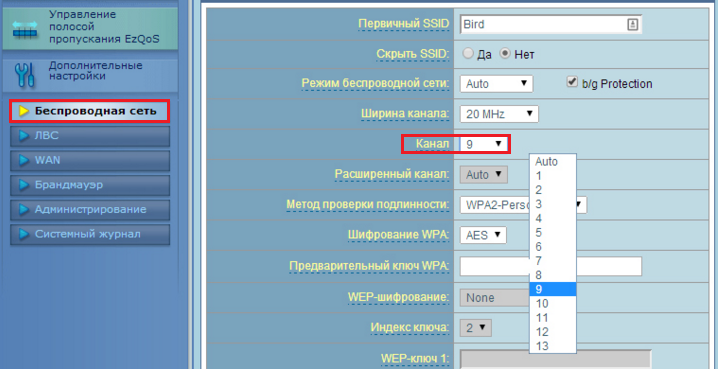
- Në të njëjtën menyrë, kontrolloni cilësimin "Fshih SSID" dhe, nëse është aktiv, kontrolloni "Jo". Fshehja e SSID-it çaktivizon transmetimin e emrit të rrjetit - një rrjet i tillë nuk shfaqet në listat e lidhjeve në dispozicion. Përfshini gjithashtu mbështetje për standardet. lidhje wireless b / g në rast se përshtatësi Wi-Fi në kompjuterin tuaj punon në njërën prej tyre, dhe pika e qasjes në anën tjetër, për shembull "a", të cilat "b" dhe "g" nuk e mbështesin.

- Nëse shumë pajisje janë të lidhura në pikën e qasjes në të njëjtën kohë, mund të ndalet duke u përgjigjur për shkak të mbingarkesës. Në shtëpi, situata të tilla nuk kanë gjasa, por shpesh ndodhin në organizata. Mundohuni të lidheni me një rrjet tjetër, më pak të ngarkuar, ose provoni përsëri pas një kohe.
Kontrolloni cilësimet e Windows 8
Mënyra e aeroplanit
WiFi mund të zhduket për shkak të faktit se përdoruesi ka aktivizuar modalitetin "Në aeroplan" në Windows 8 - në këtë regjim përshtatës rrjeti fiket dhe kompjuteri nuk sheh ndonjë rrjet pa tel. Ikona e rrjetit në system tray do të ndihmojë në përcaktimin se problemet me të vërtetë u ngritën për shkak të kësaj - ajo merr formën e një avioni të vogël.
![]()
Për të dalë nga mënyra e fluturimit në Windows 8, hapni panelin e popupit Charms dhe klikoni hijesh Settings.
Tjetra, kliko "Ndrysho cilësimet e kompjuterit".

![]()
Sigurohuni që Windows e sheh sërish WiFi dhe ikona e rrjetit në tabaka merr pamjen e mëparshme.
Diagnostikimi i rrjetit
Në Windows 8 ekziston një mjet që diagnostikon automatikisht problemet me lidhjen me rrjetet. Ajo quhet "Diagnoza rrjetet e dritareve". Ky mjet i sheh dhe heq shumë pengesa në punën e WiFi, për shembull, kur ka një lidhje, por kompjuteri nuk ka qasje në internet (lidhja është e kufizuar) ose interneti është i pranishëm, por qasja në faqe është e kufizuar.
Kur lidhja është e kufizuar, ikona e rrjetit në tabaka shënohet me një pikëçuditëse.
![]()
Për të nisur veglën e diagnostikimit të rrjetit të Windows 8, klikoni me të djathtën në ikonën e rrjetit dhe zgjidhni "Problemet e diagnostifikimit" nga menyja.

Ky shërbim do të kontrollojë të gjitha lidhjet e rrjetit në kompjuter dhe të përcaktojë sa e kufizuar është qasja në Internet. Problemet lokale që mund të fiksohen do të fiksohen automatikisht. Dhe nëse lidhja nuk mund të rivendoset, për shembull, për shkak të problemeve me pikën e qasjes apo problemeve në anën e ofruesit, informacioni do të shfaqet në dritaren e shënuar "Nuk është fikse".

Nëse ka disa lidhje në një kompjuter, nga të cilat vetëm një është i kufizuar, ose mjet diagnostikues nuk sheh ndonjë problem, vetëm rrjeti i përzgjedhur mund të diagnostikohet. Për ta bërë këtë, hyni në "Qendrën e Kontrollit të Rrjetit dhe ndarja"Dhe shkoni te dosja Network Connections (klikoni" Ndrysho cilësimet e përshtatësit "në panelin e tranzicionit).

Hapni menynë e kontekstit të lidhjes, e cila është e kufizuar dhe klikoni "Diagnostics".

Shërbimi AutoConfig i WLAN
Problemet e kyçjes ndodhin edhe pas ndërprerjes së shërbimeve të rrjetit, të cilat ndodhën aksidentalisht ose pa dijeninë. Për punën e WiFi në Windows 8, shërbimi i konfigurimit automatik WLAN është përgjegjës. Nëse lidhja Wired Ethernet nuk kufizohet nga asgjë, dhe sistemi thjesht nuk sheh rrjetet celulare, filloni testin me këtë shërbim.
- Hapni aplikacionin "Shërbimet": hapni menunë e kontekstit të butonit Windows (Start) dhe klikoni "Run".
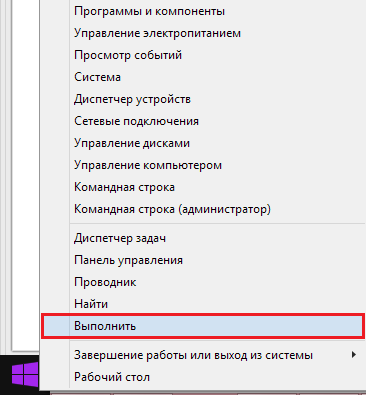
- Tjetra, shkruani komandën "Open" të linjës services.msc dhe klikoni OK.

- Gjej WLAN autotune në listën e shërbimeve të Windows 8, hapni menunë e saj dhe zgjidhni "Properties".

- Nëse shërbimi është i ndaluar, klikoni "Start" dhe nga lista e drop-down "Lloji i fillimit" zgjidhni "Automatik".
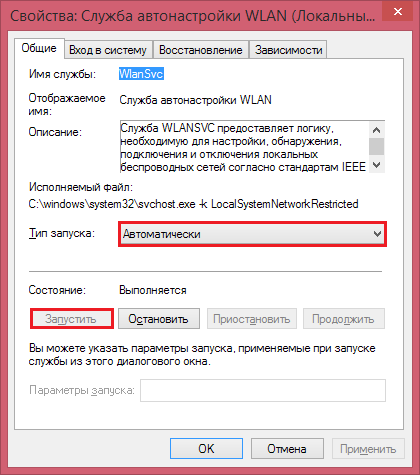
Për të filluar shërbimin e WLAN Autotune, është e nevojshme që një shërbim tjetër të jetë në punë - Dispatcher lidhjet e dritareve. Gjeni atë në të njëjtën listë dhe vendosni cilësimet e saj të ngjashme.
Parametra të tjerë lidhjet WiFi në PC nuk kërkojnë konfigurim manual. Të gjitha të dhënat për qasje në internet - IP, adresa e portës, DNS, etj., Rrjeti merr automatikisht nga serveri DHCP i pikëpamjes.
Qëllimi: Serveri i Windows 2008 R2
Shërbim pa tel rrjeteve lokale (WLAN) është një komponent i Windows Server® 2008 R2 dhe Windows Server® 2008 që mund të përdorni për të aktivizuar shërbimin e konfigurimit automatik të rrjetit pa tel dhe për të konfiguruar shërbimin e konfigurimit automatik të rrjetit pa tel për të filluar automatikisht. Kur aktivizohet, shërbimi i konfigurimit automatik të valëve zgjedh dinamikisht rrjetin pa tela në të cilin kompjuteri do të lidhet automatikisht dhe rregullon cilësimet e nevojshme për përshtatësin e rrjetit pa tel. Cilësimi përfshin zgjedhjen automatike dhe lidhjen me rrjetin më të preferuar pa tel kur bëhet i disponueshëm.
Shërbimi Wireless LAN dhe shërbimi wireless setup wireless
Shërbimi i LAN Wireless konfiguron shërbimin e konfigurimit automatik të rrjetit pa tel për të filluar automatikisht, pavarësisht nëse përshtatësja IEEE 802.11 wireless është instaluar në kompjuter. Kur aktivizohet, shërbimi i konfigurimit automatik të rrjetit pa tel regjistron të gjithë adaptuesit e rrjetit pa tel të instaluar në kompjuterin tuaj, menaxhon lidhjet pa tel të IEEE 802.11 dhe menaxhon profilet lidhje me valëqë përmban parametrat e nevojshëm për konfigurimin e klientit pa tel për t'u lidhur me rrjetin pa tel. Shërbimi i konfigurimit automatik pa tel ju lejon të lidheni me një rrjet ekzistues pa tel, të ndryshoni cilësimet për lidhjen me një rrjet pa tel, konfiguroni lidhjen me një rrjet të ri pa tel dhe të vendosni rrjetet tuaja të preferuara me valë. Shërbimi i konfigurimit automatik të rrjetit pa tel gjithashtu ju njofton për rrjetet e reja pa tel. Kur kaloni rrjetet celulare, shërbimi i konfigurimit automatik të rrjetit pa tel automatikisht përditëson cilësimet e përshtatësit të rrjetit pa tel në përputhje me parametrat rrjet i ridhe pastaj përpiquni të lidheni me rrjetin.
Kur lidheni së pari me një rrjet pa tel, shërbimi i konfigurimit automatik të rrjetit pa tel, nëse aktivizohet, do të konfigurojë cilësimet bazë të rrjetit. Por mund t'ju duhet të konfiguroni cilësimet e përparuara, siç është tipi i kodimit të të dhënave ose kyçi i rrjetit, nëse ato nuk konfigurohen automatikisht duke përdorur politikat e rrjetit pa tel (IEEE 802.11) në Active Directory. Mund t'ju duhet të kërkoni nga administratori i rrjetit lejet e rrjetit të përshtatshme për llogarinë.
Aktivizo dhe fillo shërbimin e konfigurimit automatik pa tel
Ka disa mënyra për të mundësuar dhe filluar shërbimin e konfigurimit automatik pa tel.
- Veçoritë e reja të funksioneve
Konfiguro shërbimin e rrjetit pa tel në New Windows Server 2008 R2 ose Windows Server 2008 New Features Wizard.
- Politika e Rrjetit Wireless (IEEE 802.11)
Aktivizo cilësimin e Windows Vista® Wireless Policy (IEEE 802.11). Në pronat e politikës me valë (IEEE 802.11) të Windows Vista, në skedën i zakonshëmzgjidhni artikullin Përdorni shërbimin WLAN Windows Autotune për klientët.
Ky cilësim lejon administratorët të përcaktojnë se shërbimi Wireless Auto Configuration do të përdoret për konfigurimin dhe lidhjen e klientëve pa tel që operojnë me Windows® 7, Windows Vista, Windows Server 2008 R2 ose Windows Server 2008 në një rrjet pa tel.
- Netsh wlan vendosur autoconfig
Për të ekzekutuar komandat netsh WLAN në kompjuterë që ekzekutojnë Windows Server 2008 R2, Windows Server 2008, duhet së pari të instaloni Shërbim me valë LAN.
Përdorni sintaksën e komandës së autoconfig të vendosur në netsh wlan:
vendos autoconfig enabled ={po|jo} interface =InterfaceName
Komandat "netsh wlan" mund të përdoren për të konfiguruar një kompjuter lokal ose për të konfiguruar kompjutera të shumtë duke përdorur një skript identifikimi.
- Në snap-in të Shërbimeve të Menaxhimit të Konsolës (MMC).
Shkoni te shërbimi i konfigurimit automatik të rrjetit pa tel dhe ndryshoni karakteristikat e shërbimit për t'iu përshtatur kërkesave tuaja.
Dallimet e shërbimeve me valë
Ky seksion përshkruan dallimet në mes të një shërbimi të konfigurimit të rrjetit pa tel në kompjuterët që drejton një OS nga njëra anë dhe një shërbim të rrjetit pa tel në kompjuterët që drejton një OS nga ana tjetër.
Ndryshon emrin e shërbimit të konfigurimit automatik pa tel
Informacion rreth setup automatik Lidhje me valë për rrjetet pa tela me dhe pa transmetim.
Windows Server 2003 dhe Windows XP Windows Server 2008 R2, Windows Server 2008, Windows 7 dhe Windows Vista Në shërbimin e Windows XP dhe Windows Server 2003 cilësimet pa tel përpiqet të përputhet me rrjetet celulare që transmetojnë ato emrat e rrjetit, me profile të preferuara të rrjetit pa tel konfiguruar në këtë kompjuter. Kur nuk ekzistojnë rrjete që përputhen me profilin e preferuar të rrjetit pa tel, shërbimi dërgon kërkesa testimi për të përcaktuar nëse rrjetet e preferuara janë nga një listë e porositur e rrjeteve jo transmetuese.
Si rezultat, kompjuteri lidhet së pari me rrjetet transmetuese, dhe vetëm atëherë në rrjetet pa transmetim, edhe nëse rrjeti pa transmetim është në listën e preferencave mbi rrjetin transmetues.
Përveç kësaj, wireless klientët e Windows XP dhe Windows Server 2003 njoftojnë listat e tyre të rrjeteve të preferuara me valë kur bëjnë kërkesa për gjykim.
Në Windows Server 2008 R2, Windows Server 2008, Windows 7 dhe Windows Vista, ju mund të konfiguroni profilet e konfigurimit të rrjeteve pa tel si profilet e rrjetit të transmetimit ose profilet e rrjetit jo transmetues.
Si rezultat, shërbimi i konfigurimit automatik të valëve përpiqet të lidhet me rrjetet celulare sipas rendit në të cilin ato shfaqen në listën e rrjeteve të preferuara, pavarësisht nëse ato janë rrjete transmetuese ose rrjete jo transmetuese.
Meqenëse rrjetet celulare janë emërtuar në mënyrë eksplicite si rrjete transmetimi ose rrjete jo transmetuese, klientët me valë që operojnë me Windows Server 2008 R2, Windows Server 2008, Windows 7 dhe Windows Vista dërgojnë vetëm kërkesa për hetime në rrjetet pa tela pa transmetim.
Ndryshimi i sjelljes për rrjetet e preferuara wireless të padisponueshme
Windows Server 2003 dhe Windows XP Windows Server 2008 R2, Windows Server 2008, Windows 7 dhe Windows Vista Në Windows XP dhe Windows Server 2003, nëse nuk jeni në gjendje të lidheni me rrjetin tuaj të preferuar pa tel dhe klienti pa tel është konfiguruar për të parandaluar lidhjen automatike me rrjetet pa tela që nuk janë në listën e rrjeteve të preferuara (default), konfigurimi automatik i rrjetit pa tel krijon një emër të rastësishëm të rrjetit pa tel dhe përkthehet përshtatës i rrjetit pa tel në regjimin e infrastrukturës. Por një rrjet i rastësishëm pa tela nuk ka një cilësim të sigurisë, i cili lejon një përdorues sulmues të lidhet me një klient wireless duke përdorur emrin e rrjetit të rastësishëm pa tel. Përditësimi i ri i klientit pa tel për Windows XP me SP2 ndryshon këtë sjellje duke përcaktuar një emër të rastit dhe një cilësim të sigurisë për përshtatësin pa tel, që përbëhet nga një kod kriptimi me 128 bit dhe metoda më e besueshme e enkriptimit e mbështetur nga përshtatësi pa tel. Kjo sjellje e re ndihmon në parandalimin e një sulmuesi nga lidhja me klientin pa tel duke përdorur një emër rrjeti të rastësishëm pa tel.
Për kompjuterat që operojnë me Windows Server 2008 R2, Windows Server 2008, Windows 7 dhe Windows Vista, dhe duke përdorur përditësimin shoferë pa teli zhvilluar për Windows Vista, shërbimi i konfigurimit automatik të valëve ndryshon përshtatësin e rrjetit pa tel dëgjimi pasivduke eliminuar një dobësi që ndikon në kompjuterët që punojnë në Windows XP dhe Windows Server 2003. Ndërsa në modalitetin pasiv, përshtatësi i rrjetit pa tel nuk do të transmetojë korniza të pyetjeve të provave në një emër rrjeti të rastësishëm pa tel ose ndonjë emër tjetër dhe sulmuesit nuk do të mund të lidhen me klientin pa tel.
Për më shumë informacion, shihni përshkrimin. akses pa tela Authentication 802.1X (http://go.microsoft.com/fwlink/?LinkID=93650 (faqja mund të jetë në anglisht)).
Në komentet shpesh bëjnë pyetje rreth faktit se laptop nuk e sheh Rrjetin Wi-Fi (edhe pse Wi-Fi është aktiv), ose nuk mund të fillojë shpërndarjen e Wi-Fi në një kompjuter portativ. Shumë shpesh, probleme të tilla lindin sepse shërbimi i auto-tuning WLAN është i çaktivizuar. Ekziston një shërbim i tillë në Windows, ai menaxhon lidhjet me valë. Pra, nëse shërbimi WLANSvc është ndaluar, atëherë nuk do të mund të lidhni kompjuterin tuaj me Wi-Fi, ose të drejtoni pikën e qasjes në një kompjuter portativ.
Nëse dëshironi ta lidhni laptopin me një rrjet Wi-Fi, atëherë për shkak të shërbimit të konfigurimit automatik WLAN të ndaluar, laptopët thjesht nuk do të shohin rrjetet e disponueshme pa tel. Do të ketë një status të "asnjë lidhje të disponueshme". Dhe kur përpiqeni të shpërndani Wi-Fi nga një kompjuter portativ, ka shumë të ngjarë që të merrni gabimin "Dështoi në fillimin e shërbimit të konfigurimit automatik të WLAN-it (1068)". Sidoqoftë, ky problem duhet të korrigjohet disi. Ju vetëm duhet të kontrolloni nëse shërbimi po kandidon në kompjuterin tuaj. Dhe nëse jo, atëherë filloni dhe vendosni të filloni automatikisht.
Unë do t'ju tregoj se si ta aktivizoni shërbimin e konfigurimit automatik të WLAN në Windows 10. Por, nëse keni Windows 7, 8 ose edhe Windows Vista, atëherë gjithçka do të jetë saktësisht e njëjtë. Vetë procesi nuk është i ndryshëm.
Çfarë është një shërbim konfigurimi automatik i WLAN-it?
Nëse pa kushte të komplikuara dhe të mërzitshme, atëherë ky shërbim në sistem operativ Windows menaxhon të gjitha lidhjet me valë (nëpërmjet Wi-Fi dhe Bluetooth). Kjo është, shërbimi WLANSvc është përgjegjës për gjetjen, lidhjen, shkyçjen dhe operacionet e tjera që kërkohen për lidhjet me valë për të punuar në një kompjuter portativ. Është e qartë se nëse ky shërbim ndalet, atëherë Windows nuk do të jetë në gjendje të shohë rrjetet pa tela të disponueshme dhe nuk do të jetë në gjendje të lidhet me to.
Në thelb, kjo është e gjitha që ne duhet të dimë për shërbimin e auto-tune të WLAN-it. Në sistem, kjo veçori është gjithmonë e zakonshme. Ju kërkoni, pse atëherë duhet të përfshihet? Është shumë e thjeshtë, në internet ka shumë udhëzime ku këshillohet të çaktivizohet ky shërbim, "për ta bërë punën kompjuterike më të shpejtë." Gjithashtu, disa programe mund të çaktivizojnë shërbimin, sidomos optimizuesit e sistemit të ndryshëm si ta bëjnë këtë. Dhe nëse nuk e keni instaluar imazhin origjinal të Windows-it, por ndërtimi, shërbimi mund të çaktivizohet menjëherë pas instalimit të sistemit.
Po, nëse nuk e lidhni kompjuterin tuaj me rrjetet pa tel, nuk keni nevojë për këtë shërbim, kompjuteri do të funksionojë mirë pa të. Por, kjo nuk është një arsye për ta fikur.
Si ta aktivizoni shërbimin WLAN automatik në Windows 10, 8, 7
Shtypni shkurtore të tastierës Win + R. Do të shfaqet dritarja Run. Futni komandën " services.msc"dhe klikoni" Ok ".
Vendosni "Lloji i nisjes" - "Automatik". Klikoni butonin "Ok" dhe "Aplikoni".
Rindizni kompjuterin. Pas këtyre veprimeve, gjithçka duhet të funksionojë.
Çka nëse shërbimi WLANSvc nuk fillon?
Nëse jeni të ballafaquar me faktin se shërbimi i konfigurimit auto WLAN nuk fillon, atëherë problemi mund të jetë që vetë shërbimi është plotësisht i çaktivizuar. Le të kontrollojmë dhe ta kthejmë atë.
Shtypni shkurtore përsëri Win + Rpor këtë herë ne prezantojmë " msconfig"dhe klikoni" Ok ".
Ne gjejmë shërbimin që na nevojitet në listë, dhe ne shikojmë për të parë nëse ka një tik-tak tjetër pranë tij. Nëse jo, vendoseni, klikoni "Ok" dhe "Aplikoni".
Rindizni kompjuterin.
Nëse këto këshilla nuk ju ndihmojnë të zgjidhni problemin, atëherë përshkruani atë në detaje në komentet.


 Butoni Fn nuk punon në një kompjuter portativ
Butoni Fn nuk punon në një kompjuter portativ Sa më së miri përshtateni parametrat në pajisjen Ubiquiti M2
Sa më së miri përshtateni parametrat në pajisjen Ubiquiti M2 Shpikja e TV-së së parë dhe evolucioni i saj
Shpikja e TV-së së parë dhe evolucioni i saj Mënyrat për të ruajtur fjalëkalimin në Yandex
Mënyrat për të ruajtur fjalëkalimin në Yandex